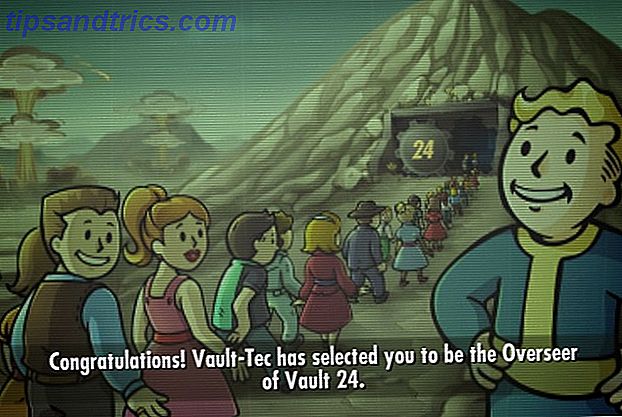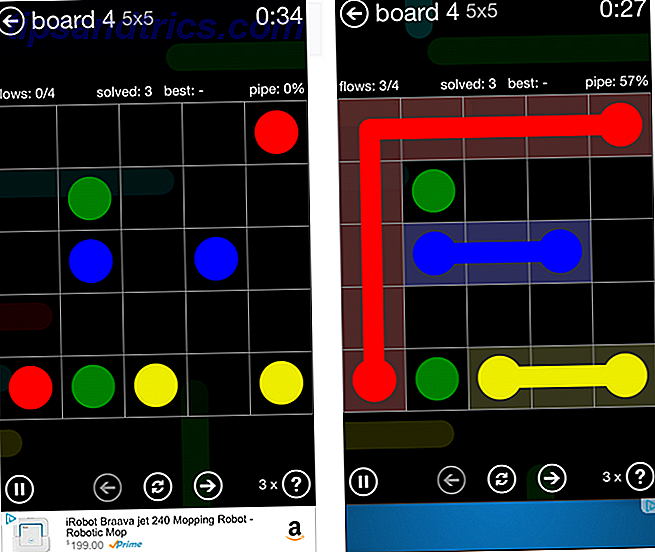Windows 10 non è affatto male. Ad esempio, ha introdotto una serie di utili trucchi File Explorer e molte nuove funzionalità nel Task Manager, rendendolo una delle versioni più produttive di Windows finora.
Ma alcuni aspetti non sono ancora buoni come possono essere, come in Windows Search. Anche se ci sono sempre stati alcuni suggerimenti e trucchi per Windows Search, non è mai stato alla pari con le funzionalità di ricerca di Mac o Linux. E mentre Windows 10 ha ridotto il gap in molti modi, è ancora lento e imperfetto.
Se ti trovi costantemente alla ricerca di file e cartelle in tutto il tuo sistema, è preferibile passare a uno di questi strumenti di terze parti. Windows Search è adatto solo per l'uso di base e casual.
1. Tutto

Tutto è costantemente lodato come uno degli strumenti di ricerca più veloci per Windows Quali sono gli strumenti più veloci per la ricerca di Windows Desktop? Quali sono gli strumenti più veloci per la ricerca di Windows Desktop? La ricerca è uno degli strumenti digitali che diamo per scontato e che si basano molto. Fortunatamente, Windows viene fornito con una funzionalità di ricerca a portata di mano. Gli strumenti di terze parti potrebbero essere migliori e più veloci? Abbiamo fatto il test. Leggi di più . Usarlo è semplicissimo: installalo, apri il programma e dagli un po 'per indicizzare l'intero sistema. (Può indicizzare una nuova installazione di Windows in meno di un minuto.)
Una volta fatto, tutto ciò che devi fare è digitare qualcosa nel campo di testo e otterrai risultati istantanei durante la digitazione . E finché permetti a Tutto di sedere sullo sfondo e monitorare le modifiche del sistema, sarà sempre istantaneo.
La cosa migliore è che è leggero e occupa meno di 5 MB di RAM e 1 MB di spazio su disco. Questo è lo strumento migliore in assoluto da utilizzare per computer vecchi e lenti.
2. Lookeen
Lookeen fa la stessa cosa di Everything, ma è una soluzione più completa. Può cercare contenuti oltre i soli nomi di file e lo fa con rapidità. La finestra di ricerca può anche mostrare anteprime di determinati tipi di file, consentendo anche di modificare direttamente i file di testo.
Lookeen può anche cercare unità esterne oltre a quelle locali e ci sono alcune opzioni di filtro che puoi utilizzare per restringere i file più che solo con le query di testo.
Se visiti il sito di Lookeen, avrai difficoltà a trovare la versione gratuita, ma esiste una versione gratuita! Questa non è la stessa cosa della versione di prova gratuita di 14 giorni per la versione aziendale.
3. Listary
Di tutti i software in questa lista, Listary è probabilmente il più singolare. Non solo è estremamente minimale nel design, ma rimane completamente fuori mano finché non ne hai bisogno. Quando vuoi cercare, inizia a digitare! È così facile.
E mentre digiti, Listary mostrerà un elenco di tutti i file sul tuo sistema che corrispondono alla query in tempo reale . Listary può anche eseguire comandi come "Apri cartella" e "Copia percorso cartella", e puoi persino usare Listary per saltare velocemente in una cartella diversa semplicemente digitando il nome di quella cartella.
Alcune delle sue migliori caratteristiche richiedono Listary Pro, che è $ 20. Ma anche con Listary Free ottieni molta potenza e flessibilità.
4. grepWin

Quando ero un programmatore serio, grepWin era uno degli strumenti più utili che avevo a mia disposizione. Con esso, puoi cercare attraverso qualsiasi albero di directory e troverà i file abbinando i contenuti alla tua query di ricerca (sono supportate le espressioni regolari).
Se hai mai usato Linux, è fondamentalmente il comando "grep" (uno dei comandi essenziali di Linux per conoscere An AZ di Linux - 40 Comandi essenziali che dovresti sapere su AZ di Linux - 40 comandi fondamentali che dovresti sapere Linux è spesso terza ruota dedicata a Windows e Mac. Sì, negli ultimi dieci anni, il sistema operativo open source ha guadagnato molta trazione, ma è ancora ben lontano dall'essere considerato ... Leggi di più) ma progettato per Windows e viene fornito con un'interfaccia elegante Quindi la prossima volta che devi cercare una linea specifica di codice o una linea specifica di documentazione, questo ridurrà il tuo tempo di ricerca per ordine di grandezza. Sul serio!
5. AstroGrep

AstroGrep è un'ottima alternativa a grepWin nel caso in cui quest'ultimo non si adatti alla tua fantasia per qualsiasi motivo. Fa la stessa cosa: trova i file che corrispondono alla query di ricerca per contenuto piuttosto che per nome file, ma è leggermente meno avanzato e più facile da usare.
È possibile indicare quali tipi di file cercare, visualizzare i contenuti del file all'interno di AstroGrep stesso e salvare o stampare i risultati per dopo. Le potenziali funzionalità future includono la ricerca in PDF, MP3, ZIP, RAR e altro.
AstroGrep è in giro dal 2006 e continua a ricevere aggiornamenti regolari.
6. SearchMyFiles

SearchMyFiles può sembrare impotente primitivo a prima vista, ma è ingannevolmente flessibile. Una volta superata la leggera curva di apprendimento, sarai in grado di mettere insieme query di ricerca complesse utilizzando filtri e caratteri jolly.
Ad esempio, cerca tutti i file creati negli ultimi 15 minuti, con dimensioni comprese tra 300 e 600 byte e contenenti la parola "errore". L'applicazione è leggera e portatile (non richiede installazione), quindi puoi portarla su una chiavetta USB Le migliori app portatili Le migliori app portatili Le app portatili sono versioni software leggere che possono essere eseguite da un'unità USB senza essere installate sull'host computer. Abbiamo selezionato i migliori per una serie di compiti. Leggi di più . NirSoft mantiene anche centinaia di altre utility utili, tutte pulite, portatili e disponibili gratuitamente.
7. Ricerca desktop di Copernic

Copernic è nel settore della ricerca dal 1996, iniziando prima come motore di ricerca web ma diventando noto per la sua spettacolare applicazione di ricerca desktop. In realtà, è considerato da molti lo strumento di ricerca desktop numero 1 al mondo.
È disponibile in una versione gratuita e in una versione commerciale. Sfortunatamente, la versione gratuita non può cercare unità di rete, unità esterne, archivi cloud, e-mail di Outlook, note Lotus e ha un limite di indice di 75.000 file. Ma per l'uso domestico di base, è più che sufficiente.
8. Exselo Desktop

Exselo Desktop non è così conosciuto come le altre opzioni di ricerca desktop, il che è un peccato perché in realtà è abbastanza buono. Supporta potenti query di ricerca, ha un'interfaccia semplice, condivide in modo sicuro i dati e si integra persino con Outlook.
Non solo può cercare unità locali, ma Exselo può anche sfruttare gli archivi di rete e cloud. E soprattutto, la versione gratuita è completa. L'unica differenza tra Free ed Enterprise è il supporto per più utenti.
9. Ricercatore di duplicati e stessi file

Duplicate & Same Files Searcher è un piccolo programma portatile, di dimensioni inferiori a 1 MB, che trova tutti i file identici per contenuto (non per nome file). In quanto tale, il processo di scansione può essere un po 'lento, ma è possibile filtrare e impostare i parametri per accelerare le cose.
E non solo il programma può eliminare i duplicati, ma può sostituirli con "hard link" che sono fondamentalmente scorciatoie per un singolo file, risparmiando così spazio senza rompere nulla nel frattempo.
Riuscite a indovinare quanto del vostro spazio su disco rigido viene sprecato da file duplicati? La risposta potrebbe sorprenderti. I file duplicati sono più comuni di quanto pensiamo, e se questi duplicati sono file immagine, audio o video, possono occupare molto spazio 5 modi per trovare file di immagine duplicati su PC Windows 5 modi per trovare file immagine duplicati su PC Windows File di immagini duplicati non sono necessari e sprecano spazio. Questi strumenti ti aiuteranno a trovare e sradicare i duplicati dell'immagine che sprecano spazio sulle tue unità dati. Leggi di più .
10. Finder del Registro di sistema

Registry Finder è uno strumento gratuito che semplifica la navigazione del registro. Ha anche la possibilità di cercare le chiavi in base a quando sono state modificate l'ultima volta, il che significa che questo strumento è utile quando si desidera vedere tutte le modifiche recenti apportate (ad esempio per la risoluzione dei problemi).
Nonostante le migliori funzionalità di ricerca in Windows 10, il registro è ancora un po 'grezzo e potrebbe usare molto amore. Se si desidera correggere gli errori nel Registro di sistema Come correggere gli errori di registro di Windows e quando non disturbare Come correggere gli errori di registro di Windows e quando non disturbare Nella maggior parte dei casi, la correzione del nostro registro non farà nulla. A volte gli errori del registro causano il caos dopo tutto. Qui esamineremo come identificare, isolare e correggere i problemi del registro e quando non preoccuparsi affatto. Per saperne di più o apportare qualche modifica per l'usabilità 5 Registro di Windows 10 Tweaks per migliorare e sbloccare caratteristiche 5 Registro di Windows 10 Tweaks per migliorare e sbloccare funzionalità L'editor del Registro di sistema è l'unico modo per abilitare alcune delle funzionalità nascoste di Windows 10. Qui ti mostreremo semplici modifiche come abilitare il tema scuro o nascondere le cartelle. Per saperne di più, il processo di ricerca delle chiavi può essere lento e noioso, ed è per questo che Registry Finder brilla davvero.
Qual è il tuo strumento di ricerca preferito di Windows?
Per risultati di ricerca migliori e più veloci, vai avanti e scegli uno degli strumenti sopra. La ricerca di Windows integrata sta migliorando, ma c'è ancora molta strada da fare prima di poter fare affidamento esclusivamente su di essa.
Potrebbero esserci molte cose che ti infastidiscono e ti frustrano in Windows 10 7 Cose che ci infastidiscono davvero su Windows 10 7 Cose che ci infastidiscono davvero su Windows 10 Non è un segreto che Windows 10 non sia perfetto. Cortana si configura come invadente, gli aggiornamenti obbligatori possono causare problemi e molto sembra cotto a metà. Presentiamo la nostra top 7 dei fastidiosi fastidi di Windows 10. Leggi di più, ma la base di utenti è così ampia che sarai sempre in grado di trovare un software di terze parti che migliori le carenze di Microsoft. Queste utilissime utilità di ricerca di Windows ne sono la prova!